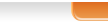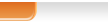Эргономика — это удобство!
Эргономика — это удобство!
Изменение размеров форм
Поведение экранных форм в системе 1С:Предприятие 8.0 изменилось к лучшему. Пользователи теперь могут увеличивать размеры формы, а общая структура формы при этом будет сохраняться. Это достигается механизмом "привязок", которые при необходимости могут быть настроены в Конфигураторе. При изменении размеров формы часть элементов управления сдвигается, другие — изменяют свои размеры, третьи — остаются на своих местах. При этом общая структуры формы остается прежней, и максимально используется все доступное пространство формы для отображения информации.
Например, на приведенном скриншоте показана приходная накладная, но с увеличенными размерами формы. Поля номера и даты документы остались на своем месте, поля для ввода реквизитов шапки удлинились, табличное поле увеличилось в размерах, нижняя командная панель сдвинулась вправо и вниз.
В некоторых формах между двумя списками или табличными полями часто располагается разделитель, позволяющий менять размеры этих элементов внутри формы. Разделители могут быть видимыми или невидимыми, во втором случае их расположение интуитивно понятно.
Типы и положение окон
У окон могут быть разные состояния, определяемые его ролью в системе. Для важных и неотложных вопросов применяются модальные окна, которые надо обязательно закрыть, чтобы продолжить работу. Некоторые окна можно прикрепить к краю экрана, чтобы они не исчезали, а все время были в поле зрения. Но если понадобится, то окно можно сделать прячущимся и оно будет автоматически скрываться и появляться при наведении курсора мыши на его ярлык.
Положение и размеры окон, появляющихся на экране, запоминаются для каждого пользователя, что было реализовано еще и версии 7.7. После некоторого периода работы система подстраивается под пользователя, или можно даже сказать, "запоминает его привычки", в результате чего пользователь при работе с системой чувствует себя комфортно, как дома.
При максимизации (распахивании) любого окна его заголовок не исчезает, что удобнее для пользователя, чем стандартное поведение окон в других многооконных приложениях. Причем, максимизация окна действует только на данное окно и не затрагивает другие окна. Это означает, что если у вас открыт документ и отчет, а вы развернули окно отчета на весь экран, то в этом случае окно документа останется прежним, что, согласитесь, более естественно.
Работа со списками
Часто пользователю приходится работать со списками, например, справочниками и журналами документов. Система 1С:Предприятие 8.0 имеет полезные возможности, повышающие удобство работы пользователя с такими списками.
Пользователь может настроить колонки списка "для себя" и система запомнит эти настройки. Он может включить или выключить колонки, изменить размер или поменять их местами. Так как настройки сохраняются для каждого пользователя в отдельности, то при следующем открытии списка пользователь увидит точно такую же картину, и ему не придется заново настраивать список. Это повышает комфортность и скорость работы пользователей.
Пользователь может установить произвольную сортировку в списке по тем реквизитам, которые были предусмотрены при разработке. Новый режим сортировки устанавливается очень просто — щелчком мыши по заголовку колонки, после чего там появляется маленький треугольник, показывающий направление сортировки.
Очень часто нужно просмотреть не весь список документов, а только некоторые, удовлетворяющие определенному условию. Для этого есть возможность использовать гибкие отборы со сложными условиями. Даже если в конфигурации отбор по данному полю не был предусмотрен, то система тем не менее даст возможность пользователю использовать это поле в условии, хотя это и потребует некоторых дополнительных затрат производительности.
В 1С:Предприятии 8.0 появилась возможность напечатать любой динамический список без привлечения разработчиков, вернее, вывести его в табличный или текстовый документ. Для этого предназначена команда контекстного меню (или по кнопке Действия). При выводе списка учитывается текущая настройка колонок, отбор и сортировка. Можно вывести все элементы или только выбранные, с учетом или без учета подчиненных элементов.
Командные панели
Расположение и наполнение командных панелей в новом интерфейсе реализовано таким образом, чтобы пользователь без ознакомления с документацией всегда мог легко найти любые действия доступные в конкретном режиме. Меню «Действия» теперь можно найти практически в каждой форме. Командные панели управления списками располагаются непосредственно рядом со списками. Теперь даже начинающий пользователь всегда сможет быстро найти все необходимые функции.
Отчеты
В новой версии 1С:Предприятия 8.0 значительно улучшена работа с отчетами и другими печатными формами:
-
Добавлены возможности горизонтальных и вертикальных группировок в отчете для отражения агрегированной информации. Специальные маркеры в заголовке строки или колонки позволяют раскрывать и сворачивать группу или сразу несколько групп одного уровня.
-
Пользователь может самостоятельно изменить ширину колонок и высоту строк, даже если заголовки не отображаются. Для этого необходимо, удерживая клавишу Ctrl, навести курсор мыши на границу между колонками (строками) и потянуть ее.
-
Новый механизм сводных таблиц позволяет анализировать многомерную информацию в различных разрезах. Пользователь имеет возможность динамически изменять структуру отчета без внесения исправлений в прикладное решение. Он может включать и выключать измерения, менять их порядок, буквально перетаскивая мышью.
-
У ячеек могут быть примечания, содержащие дополнительную информацию. Ячейка с примечанием имеет маленький треугольник в правом верхнем углу. При наведении курсора мыши на ячейку примечание показывается во всплывающем окне. Специальная панель для работы с примечаниями позволяет добавить и удалить примечание, перейти к следующему и предыдущему примечанию.
Переключение интерфейса "на лету"
Часто пользователь выполняет сразу несколько функций, работает со множеством справочников, документов и отчетов. Общее количество используемых объектов очень велико и разнообразно. Иногда бывает другая ситуация, когда пользователь должен временно исполнять функции другого сотрудника. В таких случаях будет полезно переключение интерфейса "на лету", без перезапуска программы. Разработчик создает несколько интерфейсов, куда входят пункты меню и кнопки на панелях инструментов, например, интерфейс "Руководитель" и "Главный бухгалтер". Пользователь может во время работы с программой быстро переключиться на другой интерфейс, выполнить какие-либо действия и затем так же легко переключиться обратно.
Справочная система
Справочная система построена по принципу гипертекста, аналогично страничкам в Интернете, ссылающимся друг на друга. Системная справка по платформе 1С:Предприятие 8.0 объединена со справкой по конфигурации (пользователь фактически не видит границы между ними). Теперь у разработчиков прикладных решений есть все средства для создания полноценной справочной системы по конфигурации в HTML-формате, с богатым оформлением, таблицами, картинками и гиперссылками на другие разделы справки и сайты в Интернете.
Стили
Конфигурация может содержать в себе несколько стилей. Стиль — это совокупность элементов стиля, куда входят цвет формы, фон кнопки, цвет текста в поле ввода и т.д. Любая форма может быть показана в каком-либо стиле. Например, для всех регламентных обработок можно применить свой стиль с другим цветом фона, тогда пользователь сразу поймет, что совершает важное действие, и будет относиться к этому более внимательно.
Языки
Прикладные решения на платформе 1С:Предприятие 8.0 могут быть многоязычными, т.е. с одной и той же программой могут работать пользователи, говорящие на разных языках. Это достигается тем, что для любого элемента управления, например, надписи, можно указать текст на разных языках. Система автоматически покажет пользователю форму с надписями на его родном языке. Это особенно актуально для совместных предприятий, а также стран ближнего зарубежья, где кроме национального языка, активно используется русский и другие языки.
Все строки в информационной базе хранятся в кодировке UNICODE. Это значит, что пользователь может вводить данные на различных языках, например, если описание товара или текст договора нужно включить на языке страны-производителя. Система будет корректно отображать такие тексты, выполнять по ним поиск и сортировку.
 Высокая скорость работы
Высокая скорость работы
Ввод по строке
Новая функция "Ввод по строке" ускоряет ввод информации в несколько раз. Суть ее заключается в следующем: пользователь прямо в поле ввода набирает первые символы кода, наименования элемента справочника или номера документа, а система автоматически ищет подходящие данные и заполняет поле ввода. Если подходящих элементов будет несколько, то будет предложено меню для выбора одного из них.
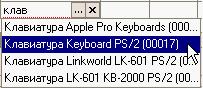
Такой способ обеспечивает высокую скорость ввода при массовом вводе информации. Это будет особенно удобно для опытных пользователей, уже знающих наизусть всю номенклатуру товаров. Им не надо больше открывать справочник и выбирать из него нужный товар. При наборе первых букв его названия прямо в поле ввода система найдет его в справочнике и подставит в поле.
Эта функция, кстати, снижает нагрузку на систему. Одно дело отобразить динамический список, а другое — произвести поиск. При втором варианте значительно уменьшается количество обращений к базе данных.
Отметка незаполненных полей
Обязательные поля, в которые требуется ввести значения, помечаются пунктирной красной линией. Это упрощает освоение прикладного решения и снижает количество ошибок. Система будет автоматически отмечать незаполненные поля, если в конфигураторе установить соответствующий флажок.
Открытие объектов и списков
Элементы справочников и документы, введенные в поле ввода, могут быть легко открыты с помощью специальной кнопки

. Теперь не нужно открывать справочник и заново позиционироваться на объекте, что, в принципе, можно сделать с помощью клавиши F4. Из диалога объекта (например, из формы документа), можно легко открыть список с помощью кнопки

стандартной панели и курсор сразу будет установлен на данном документе или элементе справочника.
Использование клавиатуры
Интерфейс системы 1С:Предприятие 8.0 предоставляет удобные возможности для эффективного использования клавиатуры. Например, режим «авто выбора» будет автоматически предлагать выбор незаполненного поля. Авто-ввод новой строки автоматически начнет ввод строк в пустом списке или автоматически предложит ввод очередной строки.
Для опытных пользователей можно предусмотреть горячие клавиши для часто используемых действий (акселераторы), тогда их работа будет заметно ускорена. Когда пользователь освоится с системой, то постоянное использование мыши может сильно тормозить его работу. Это особенно важно на критических участках, связанных с интенсивным вводом большого количества информации.
 Сервисные возможности
Сервисные возможности
Калькулятор
Встроенный калькулятор позволяет производить вычисления. Это очень удобно, потому что он всегда "под рукой". Есть режим формульного калькулятора, когда производимые вычисления записываются в строку, например, (15+10)*2=. Калькулятор теперь запоминает историю вычислений, и есть режим микрокалькулятора, в котором кнопки скрываются.
Календарь
Календарь — тоже полезная вещь и также всегда под рукой. Размеры календаря можно увеличить, и он автоматически отразит большее количество месяцев. Окно календаря можно прикрепить к краю экрана, чтобы он всегда был на виду.
Изменение пароля пользователем
Пользователь теперь может самостоятельно изменить свой пароль и язык, правда изменение языка подействует только после перезапуска программы.
Временная блокировка
Если пользователь временно оставляет рабочее место, то для обеспечения защиты целесообразно воспользоваться режимом временной блокировки. При этом окно программы сворачивается и выводится приглашение для ввода пароля. После ввода правильного пароля блокировка снимается и пользователь возвращается к работе.
 Резюме
Резюме
-
Новый эргономичный дизайн пользовательского интерфейса обеспечивает легкость освоения для начинающих и высокую скорость работы для опытных пользователей. Например, функция "ввод по строке" обеспечивает значительное ускорение при массовом вводе информации.
-
При изменении размеров форм максимально используется доступное пространство экрана для отображения информации. Это реализуется механизмом "привязок", которые при необходимости настраиваются в конфигураторе.
-
Продумана работа с большими динамическими списками, можно управлять видимостью и порядком колонок, устанавливать отбор и сортировку.
-
Справочная система построена по принципу гипертекста в HTML-формате, она может включать богатое оформление, картинки и гиперссылки. Справка по конфигурации интегрирована с системной справкой 1С:Предприятия 8.0.
-
Пользователь может воспользоваться встроенным календарем и калькулятором. Он может изменить свой пароль и другие параметры. При временном отсутствии на рабочем месте следует включать режим временной блокировки.
-
Введен механизм стилей оформления. Есть возможность создания многоязычных конфигураций.